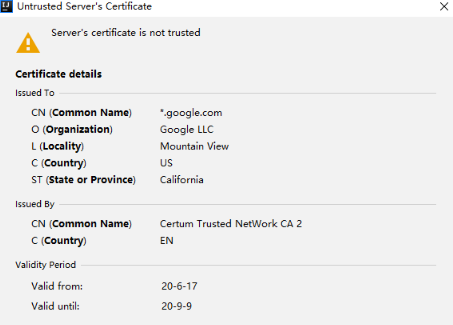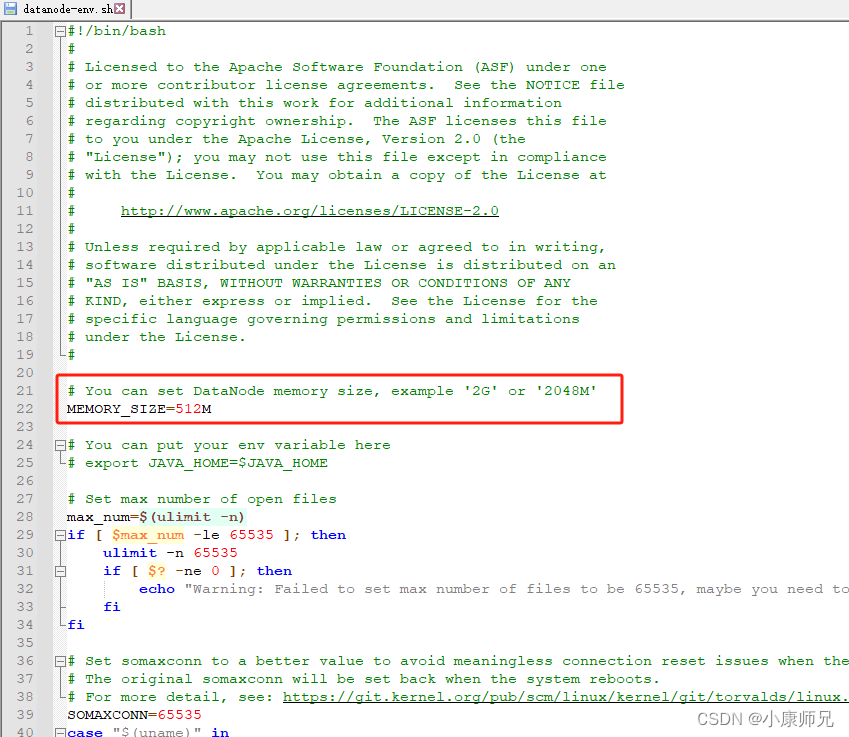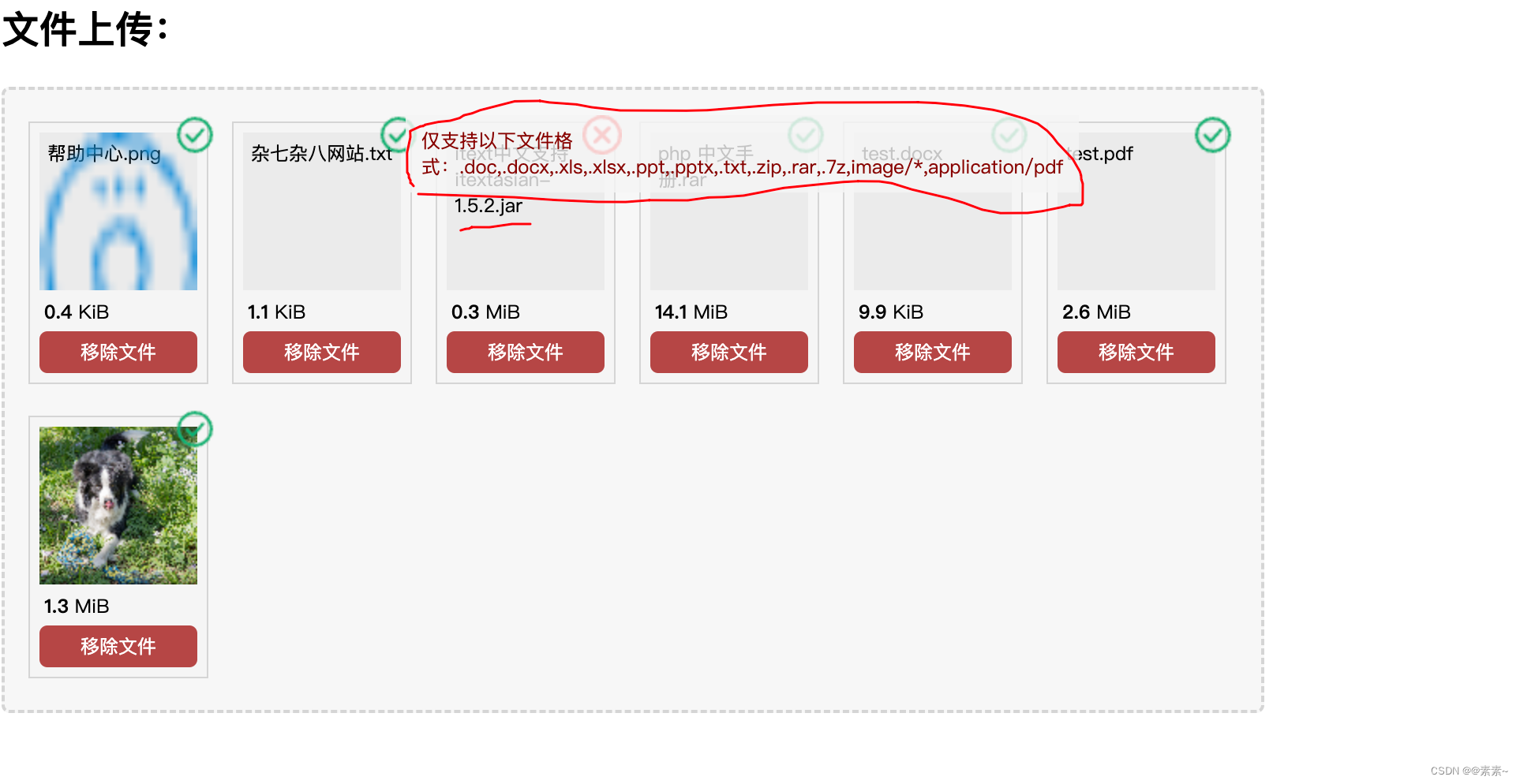Windows 下使用 CMake3.29.2 + Visual Studio 2022 编译 OpenCV 4.8.1 及其扩展模块+cuda12.0+teslaT4显卡
记录自己在编译时踩过的坑,避免下次再犯或者给有需要的人。
在实际使用中,如果是对处理时间要求比较高的场景,使用OpenCV处理图片数据很难满足要求,不过OpenCV支持使用CUDA进行加速,不过支持CUDA加速的依赖包需要我们自行编译才可使用,因此在本次文章中,我们将演示如何使用OpenCV源码自行编译代码文件,来实现CUDA加速。感兴趣的小伙伴,请认真向下看哦。收藏关注我哦。
Visual Studio 2022 社区版本下载安装 https://visualstudio.microsoft.com/zh-hans/vs/ 假设你已经安装了,这里跳过安装步骤。进入opencv 安装环节
1、下载opencv 源码
第一步: 接下来需要下载OpenCV源码,此处需要下载两个源码,分别是opencv和opencv_contrib。下载链接为
由于我电脑pip install opencv-python 版本 4.8.1 ,为了一致性,我这里下载源码4.8.1 版本。
https://github.com/opencv/opencv/releases/tag/4.8.1
https://github.com/opencv/opencv_contrib/tags
下载完成之后,解压,会生成两个文件夹。
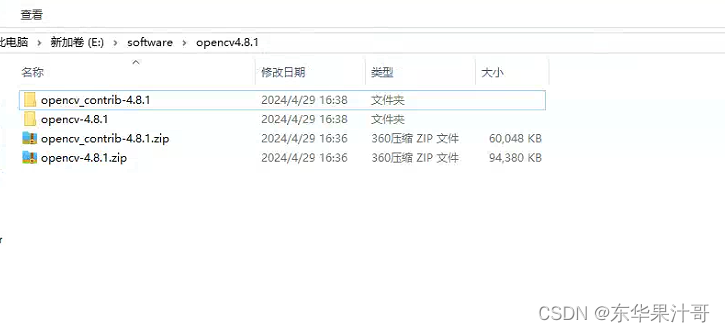
下一步我们下载cmake 工具。下载地址:
https://cmake.org/download/
最新版本为3.29.2: 选择 cmake-3.29.2-windows-x86_64.msi 进行下载安装
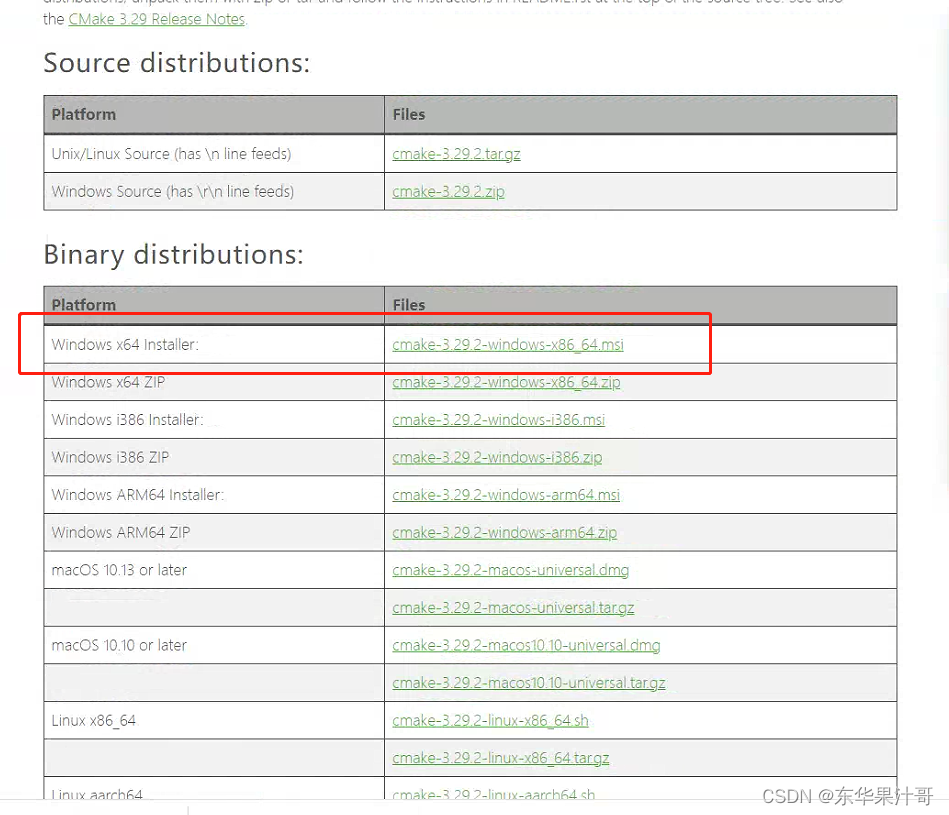
2. CMake编译项目
2.1 创建cmake项目
打开CMake软件,设置项目源码路径,并在源码路径下创建一个build文件夹,并设置编译文件夹,如下图所示:
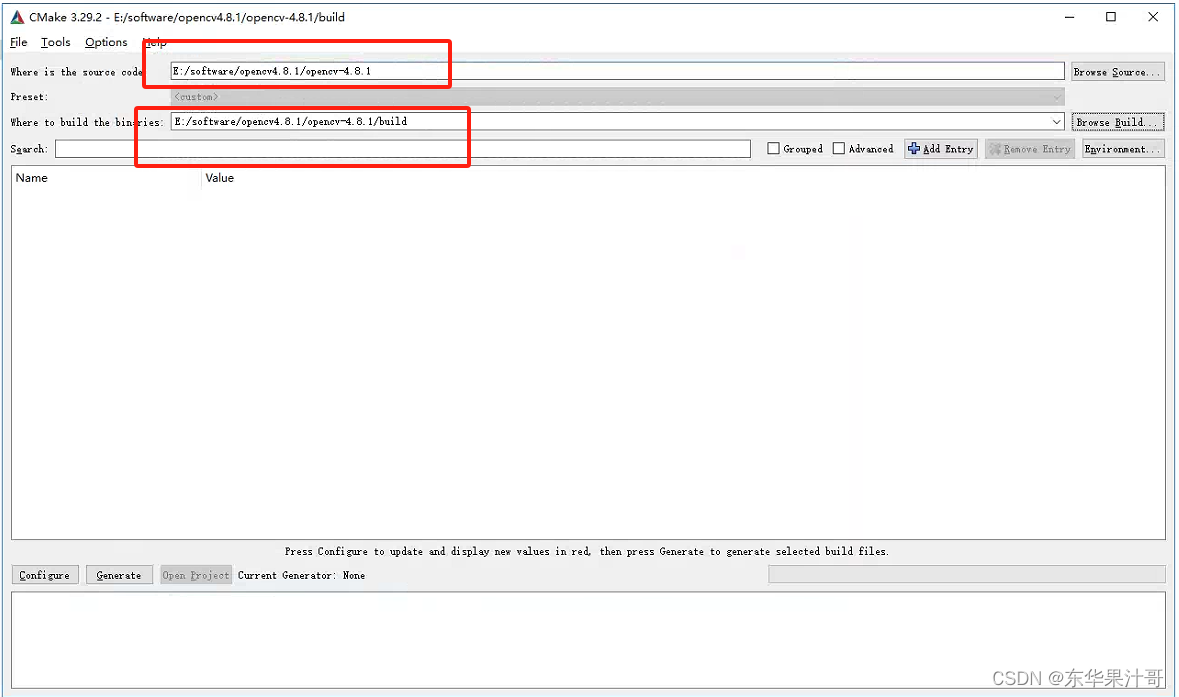
接下来点击Configure,进行第一次配置,然后回弹出编译平台选择,此处根据自己电脑的编译软件进行选择,在本文中我们使用的是Visual Studio 2022,然后选择编译平台为x64。
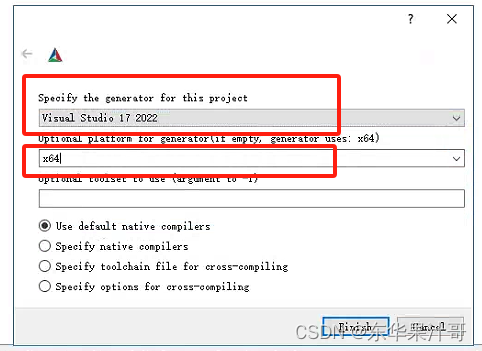
第一次配置生成后,输出如下所示:
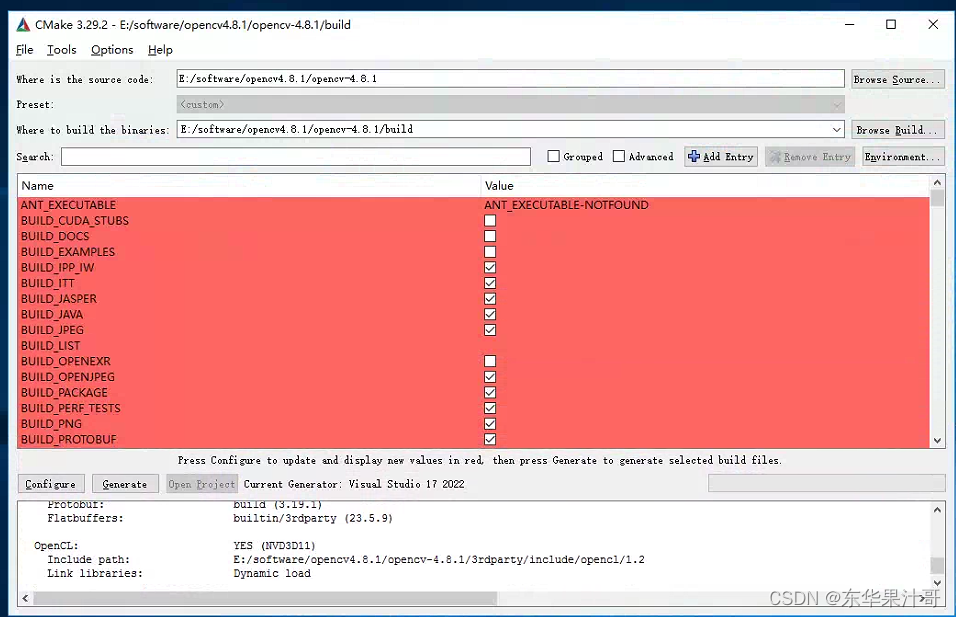
2.2 设置编译配置
首先添加opencv_contrib模块的引用,在OPENCV_EXTRA_MODULES_PATH条目中添加该模块的路径,然后选择OPENCV_ENABLE_NONFREE,如下图所示:
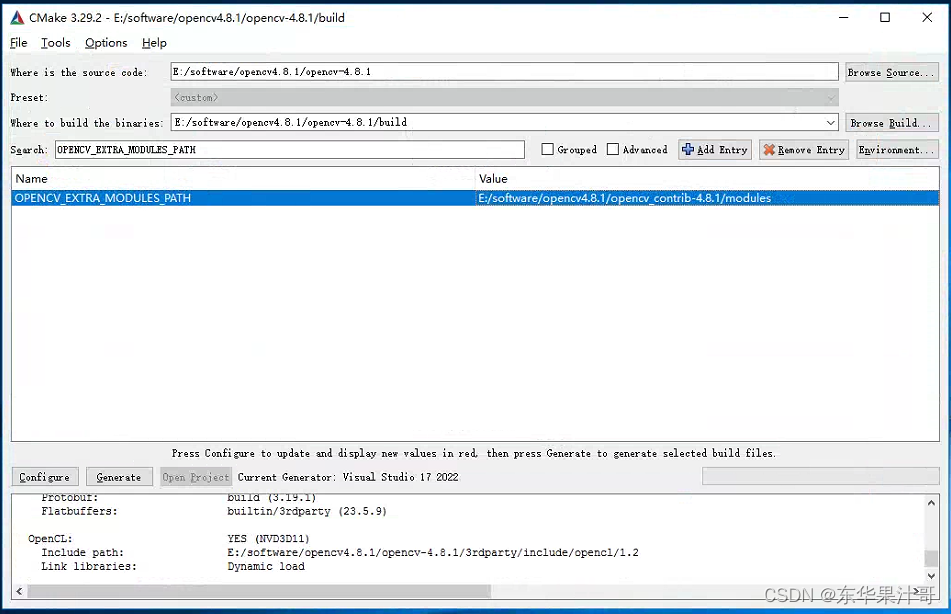
接下来添加CUDA的设置,首先选择WITH_CUDA,如下图所示:
勾上就行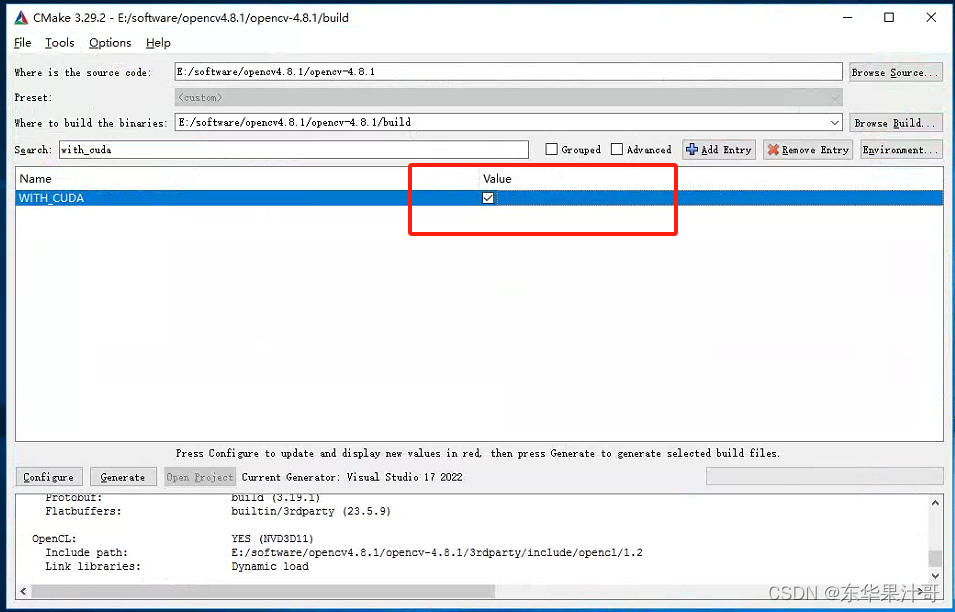
然后选择OPENCV_DNN_CUDA,此处还可以选择OPENCV_DNN_OPENVINO等不同的模型部署,如下图所示:
这两个再勾上
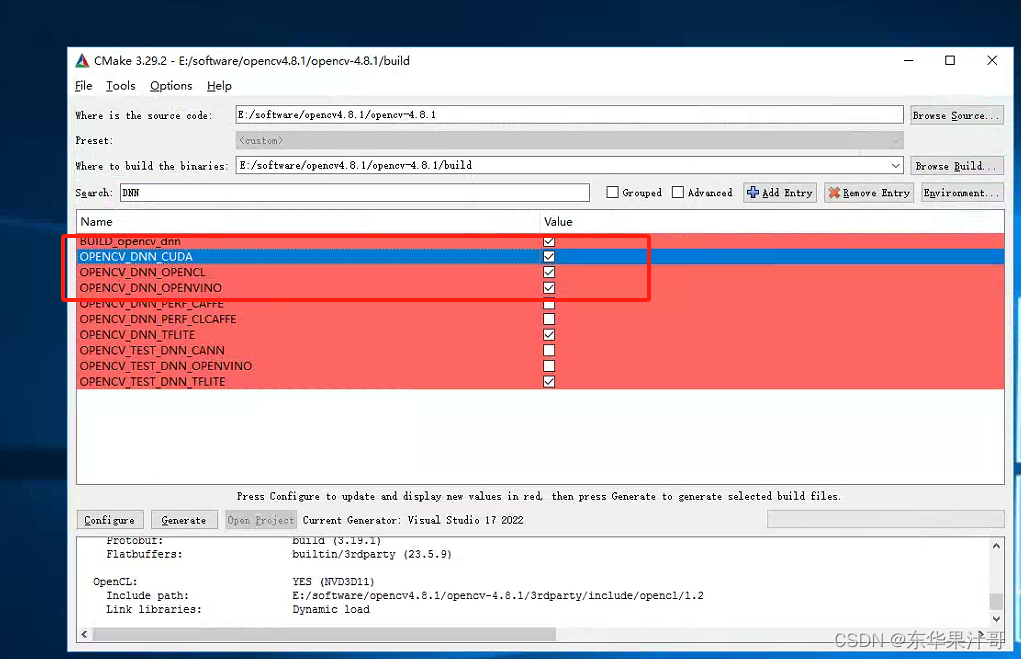
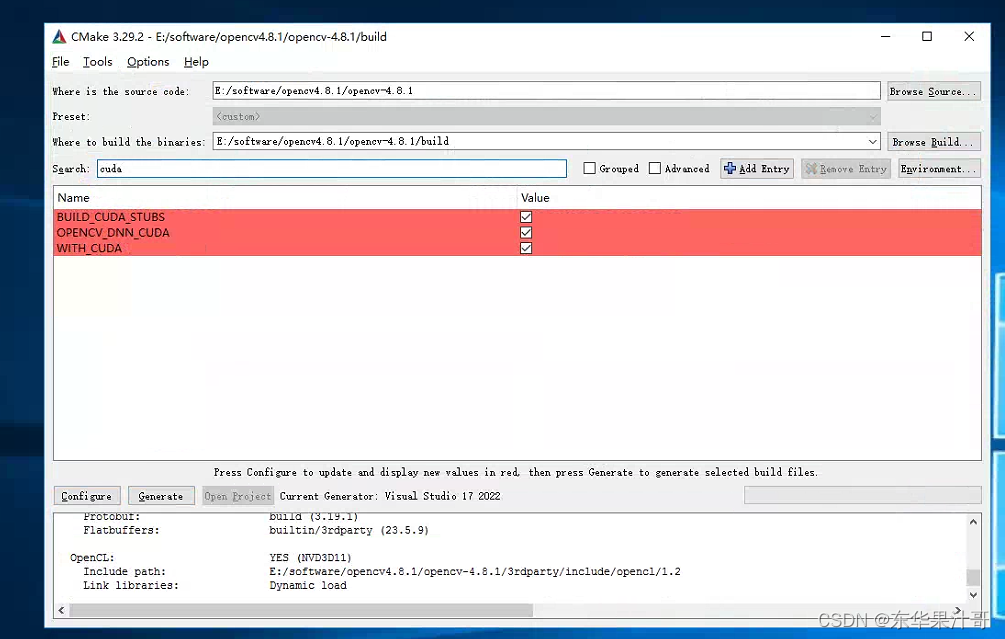
三个cuda 都勾上
最后选择ENABLE_FAST_MATH.勾上
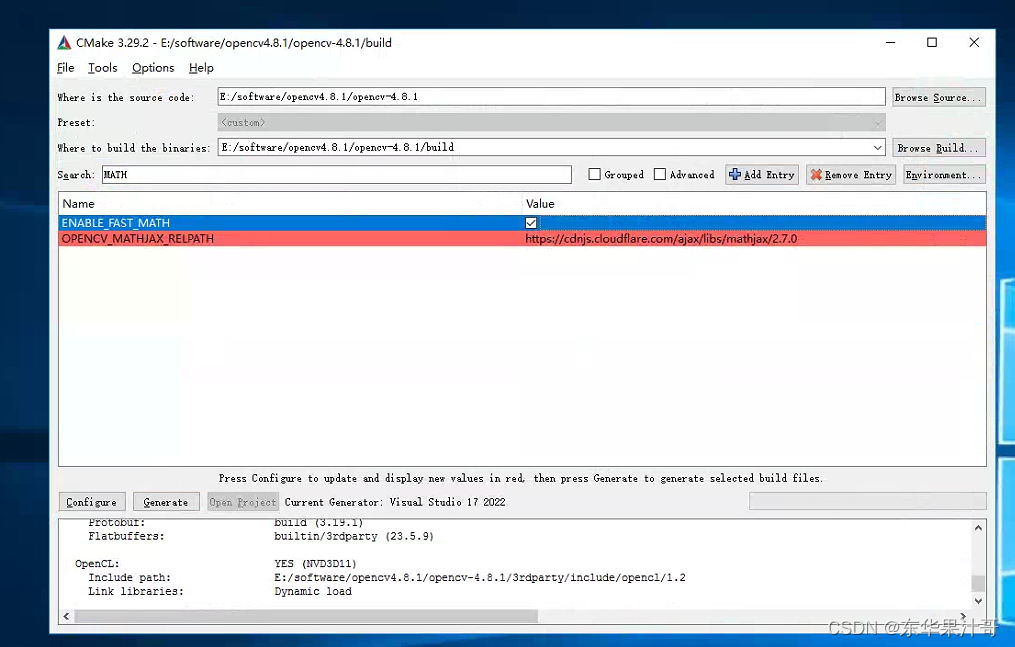
此处为了让生成的依赖库文件都集成在一个文件中,方便后面使用,所以此处可以选择BUILD_opencv_world,如果不选择,生成的 文件将会被拆散成多个文件。
再次勾上 就对了
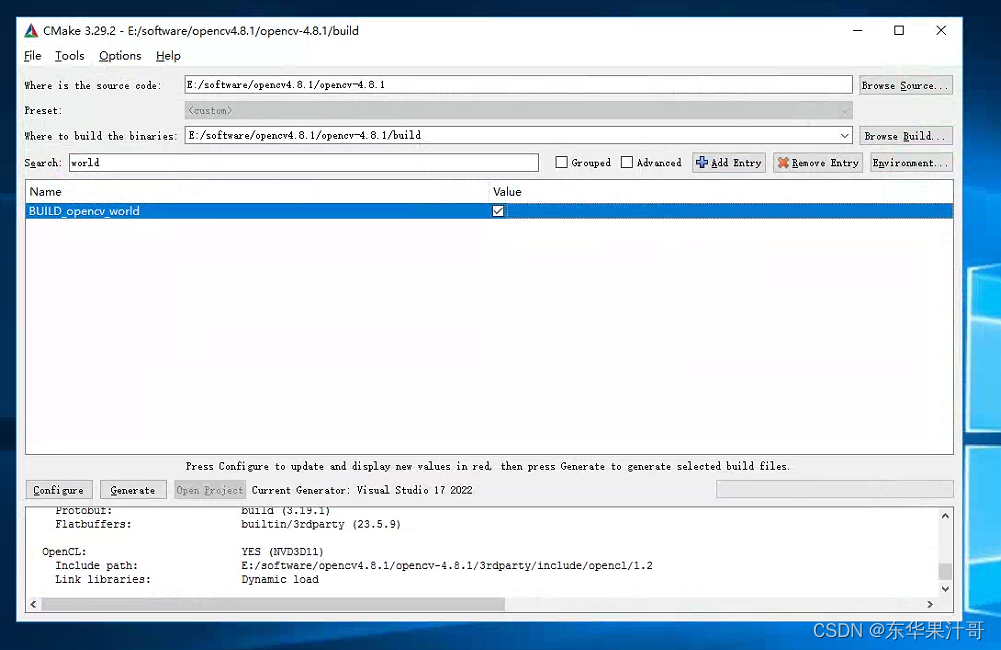
搜索 non 也勾上这个
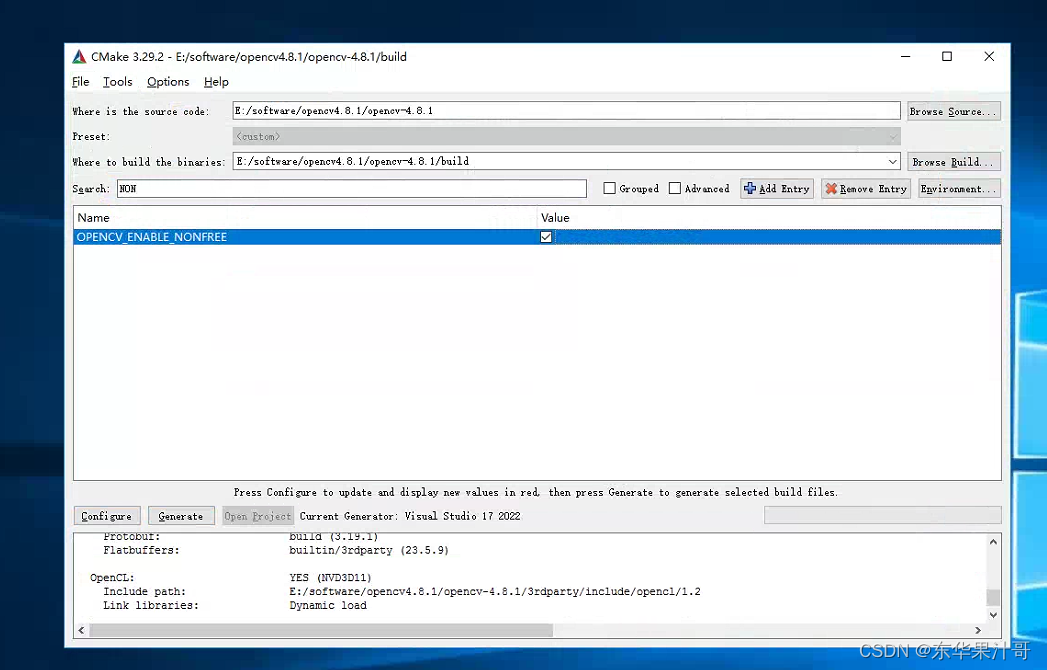
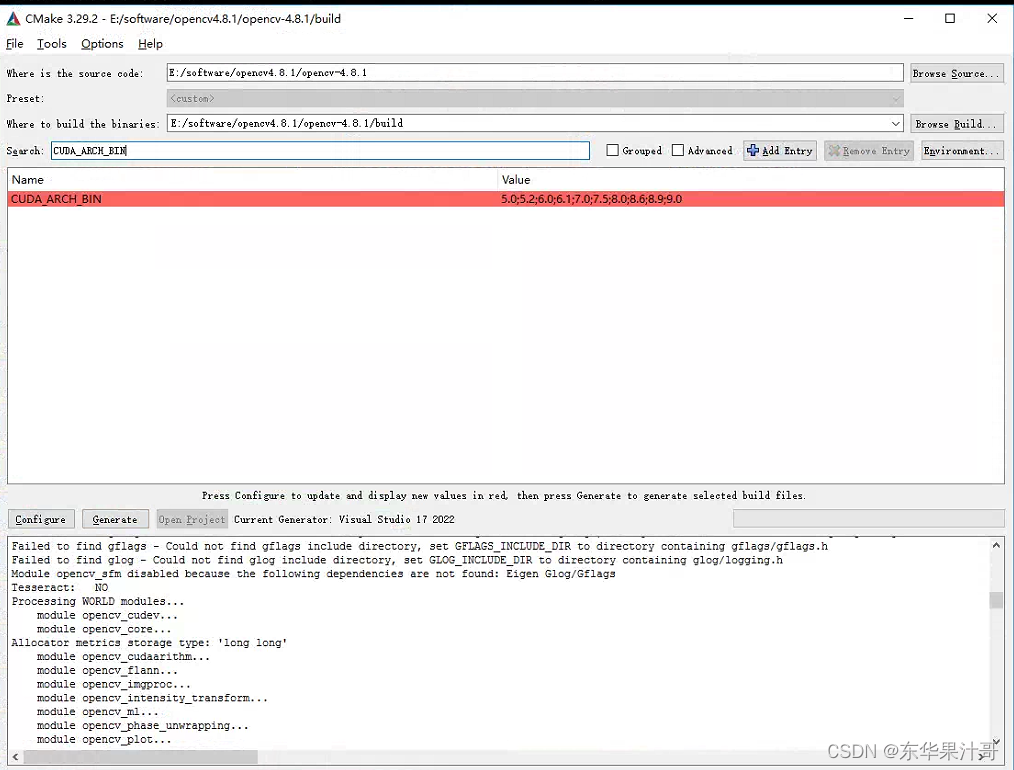
将CUDA_ARCH_BIN显卡算力内容改成自己显卡的算力,删除小于自己显卡算力的部分,
官方网站查看算力
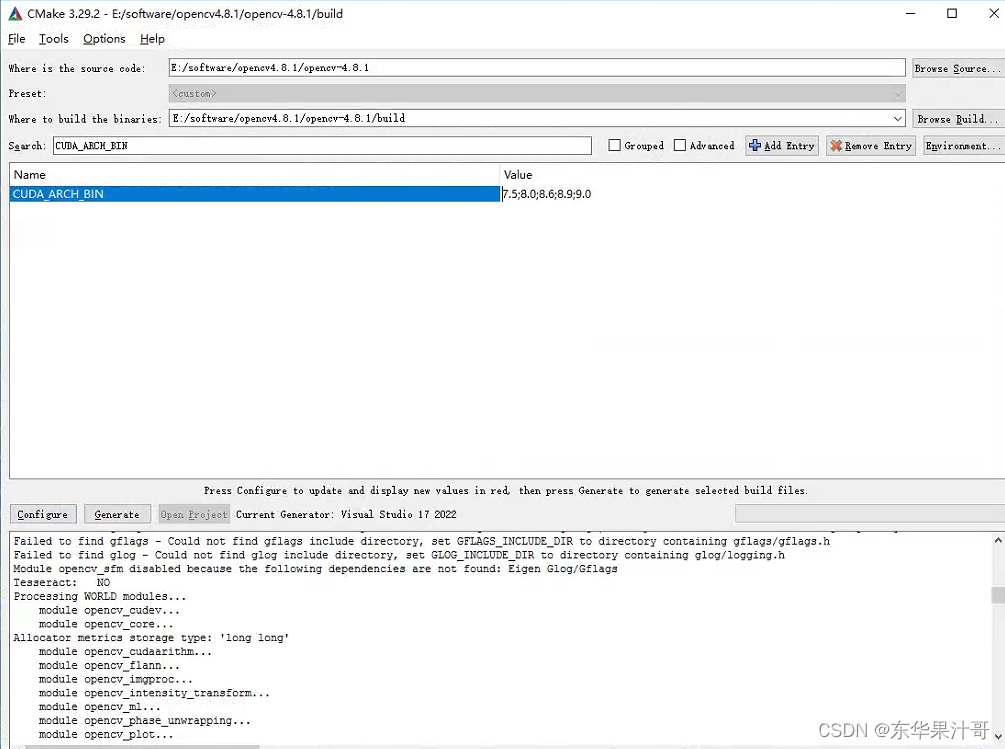
第二次Configure后,下一步就是需要检查一下其过程是否有异常抛出
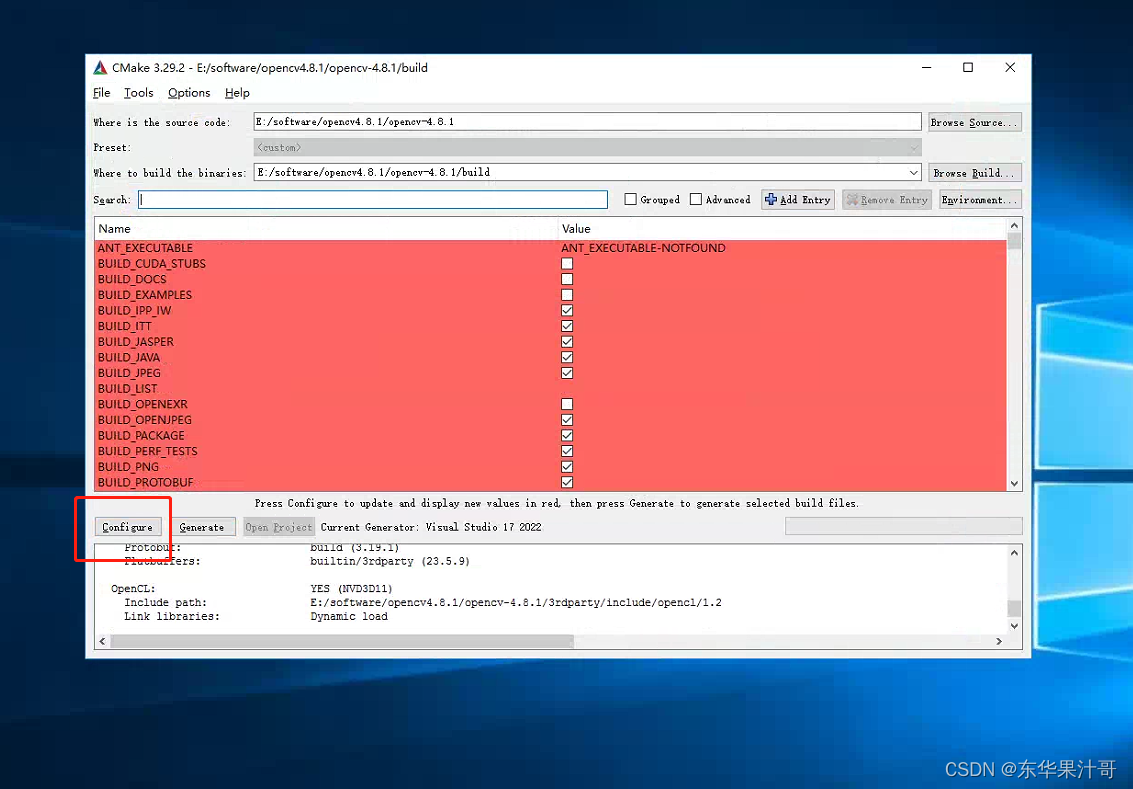
首先查看一下配置输出框是否抛出警告,如果有的话,一定要解决一下,不然后续编译会出错。
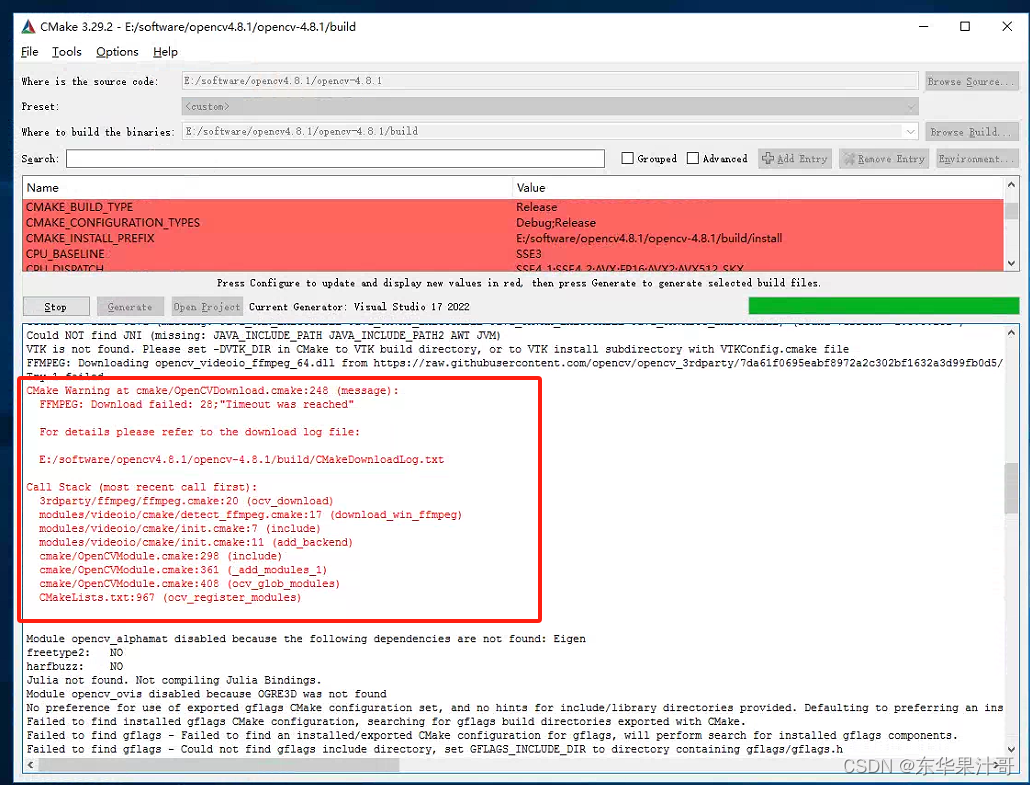
2.3 解决异常
2.3.1 文件下载异常
首先呢,就是ffmpeg 这个下载异常,这个从官网下载
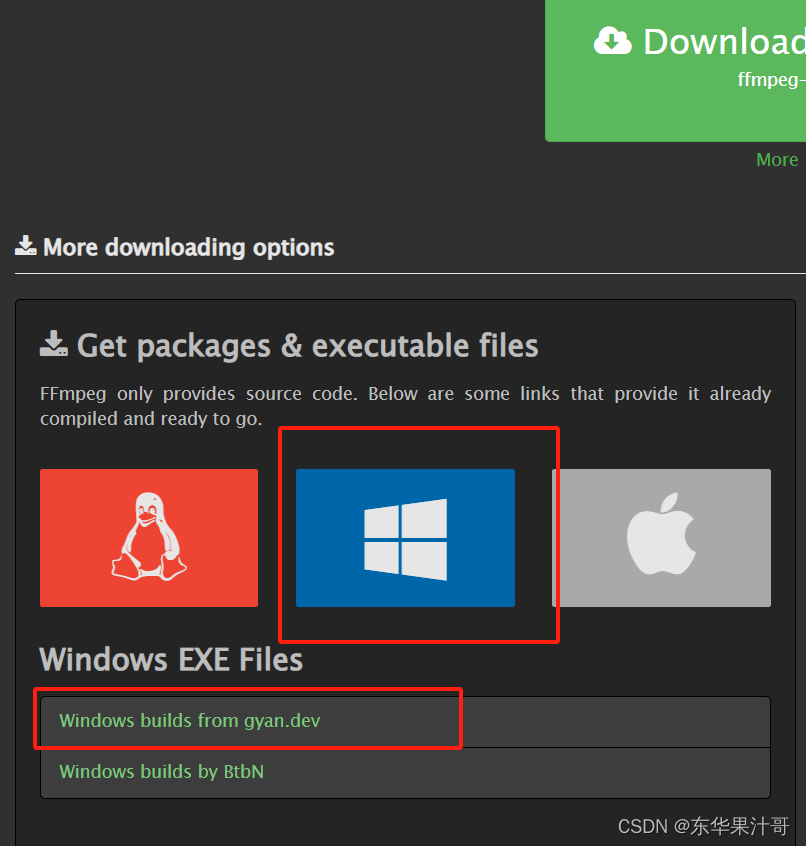
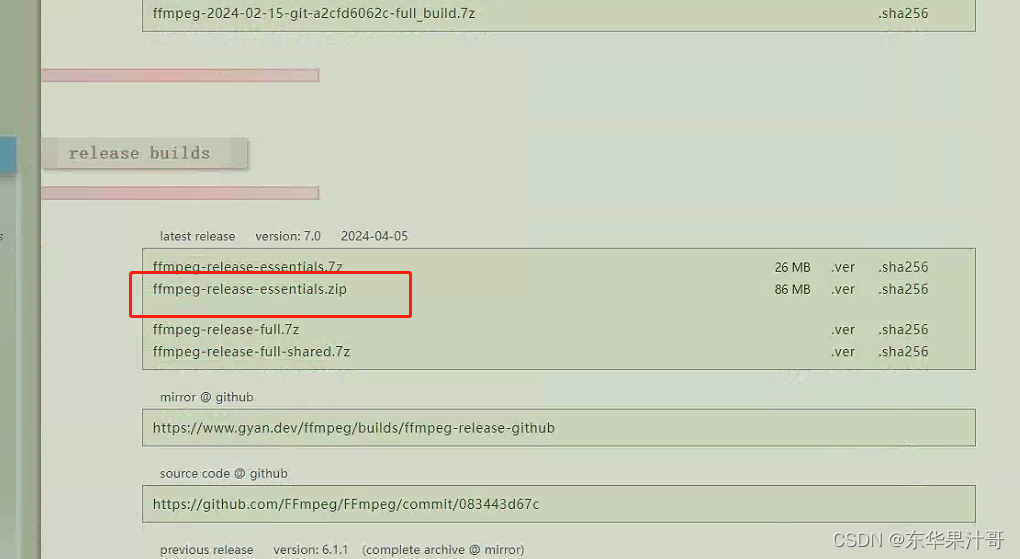
点击zip 版本。解压文件夹,下载后进行解压到指定文件夹下。并添加 bin 目录 到path 目录。再次验证
ffmpeg -version
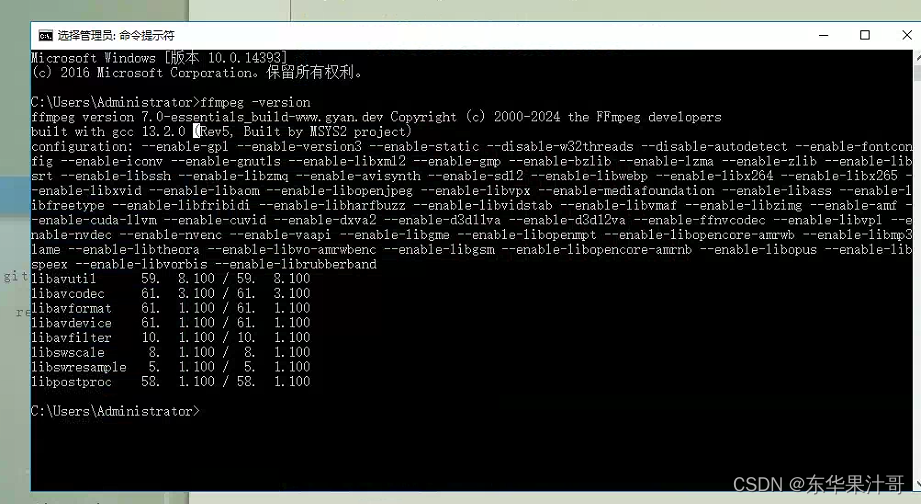
安装ffmpeg 成功。
此时,最好看一下 CMake 的下载日志,下面的文件是 CMake 的下载日志。下载很多地方报错的,这如何是好,别着急,我们通过修改,
让它能够下载。
我主要是修改这几个地方:
a. 进入 C:/opencv-4.8.1/opencv-4.8.1/3rdparty/ippicv 目录 将 ippicv.cmake 的 https://raw.githubusercontent.com 修改为:https://raw.staticdn.net
b. 进入 C:/opencv-4.8.1/opencv-4.8.1/3rdparty/fmpeg 目录 将 ffmpeg.cmake 的 https://raw.githubusercontent.com 修改为:https://raw.staticdn.net
c. 进入 C:/opencv_contrib-4.8.1/opencv_contrib-4.8.1/modules/xfeatures2d/cmake 目录 将 download_boostdesc.cmake 中的https://raw.githubusercontent.com 修改为:https://raw.staticdn.net
d. 进入 C:/opencv_contrib-4.8.1/opencv_contrib-4.8.1/modules/xfeatures2d/cmake 目录 将 download_vgg.cmake 中的 https://raw.githubusercontent.com 修改为:https://raw.staticdn.net
e. 进入 C:/opencv_contrib-4.8.1/opencv_contrib-4.8.1/modules/face 目录 修改 CMakeLists.txt, 将https://raw.githubusercontent.com 修改为:https://raw.staticdn.net
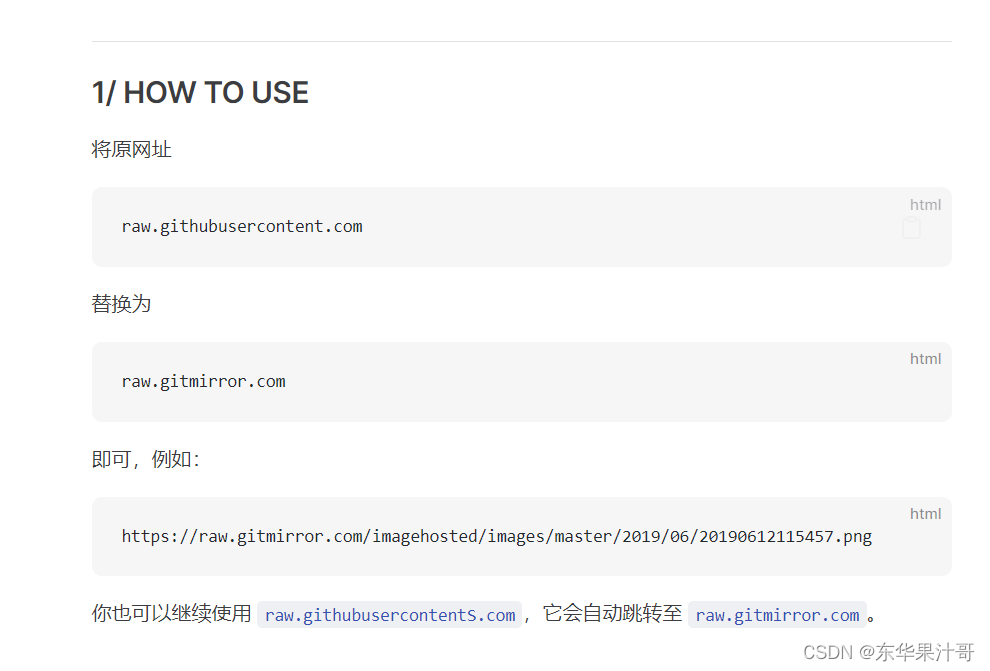
有了这个加持,之后再重新"Configure"即可。
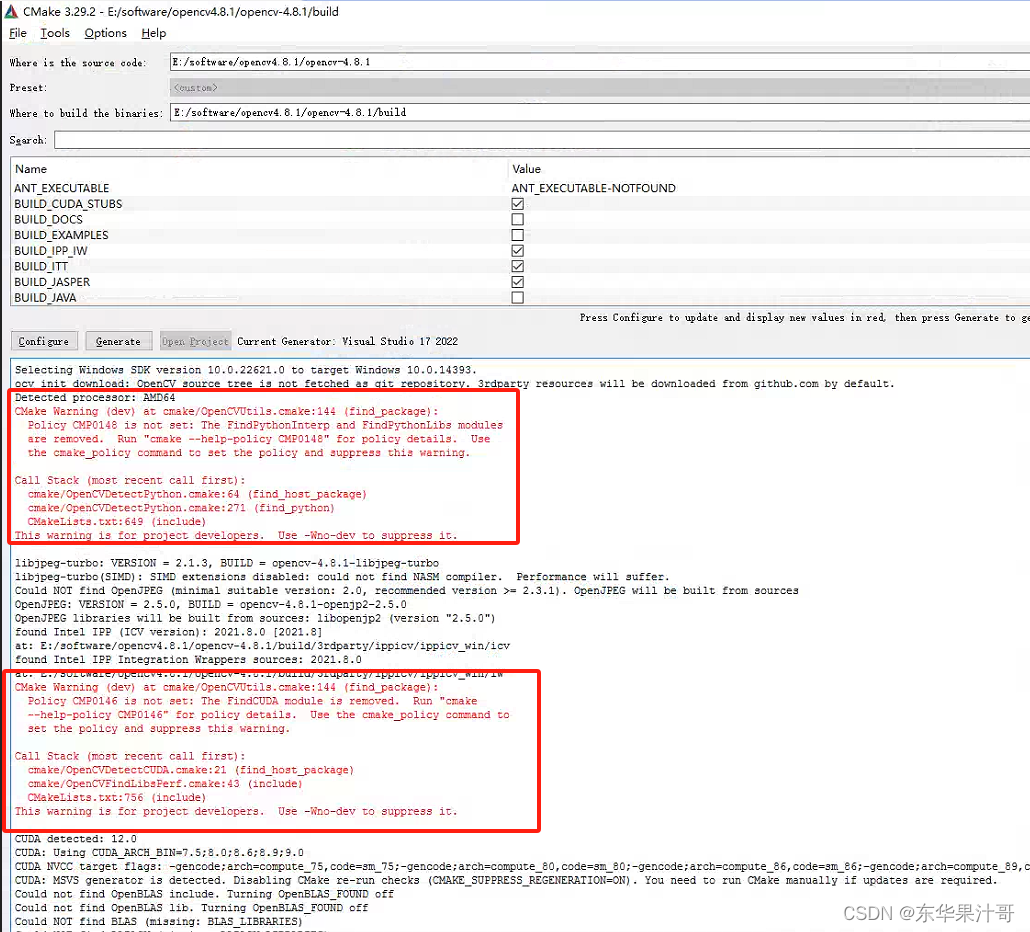
最后只剩下这两个错误了,
在CMakeList.txt 文件中增加一行:
if(POLICY CMP0148)
cmake_policy(SET CMP0148 OLD) # CMake 3.13+: option() honors normal variables.
endif()
if(POLICY CMP0146)
cmake_policy(SET CMP0146 OLD) # CMake 3.13+: option() honors normal variables.
endif()
再次Configure,最后没有一个红色错误了,说明这一步成功了,接下来,点击"Generate"生成使用 CMake 构建的项目
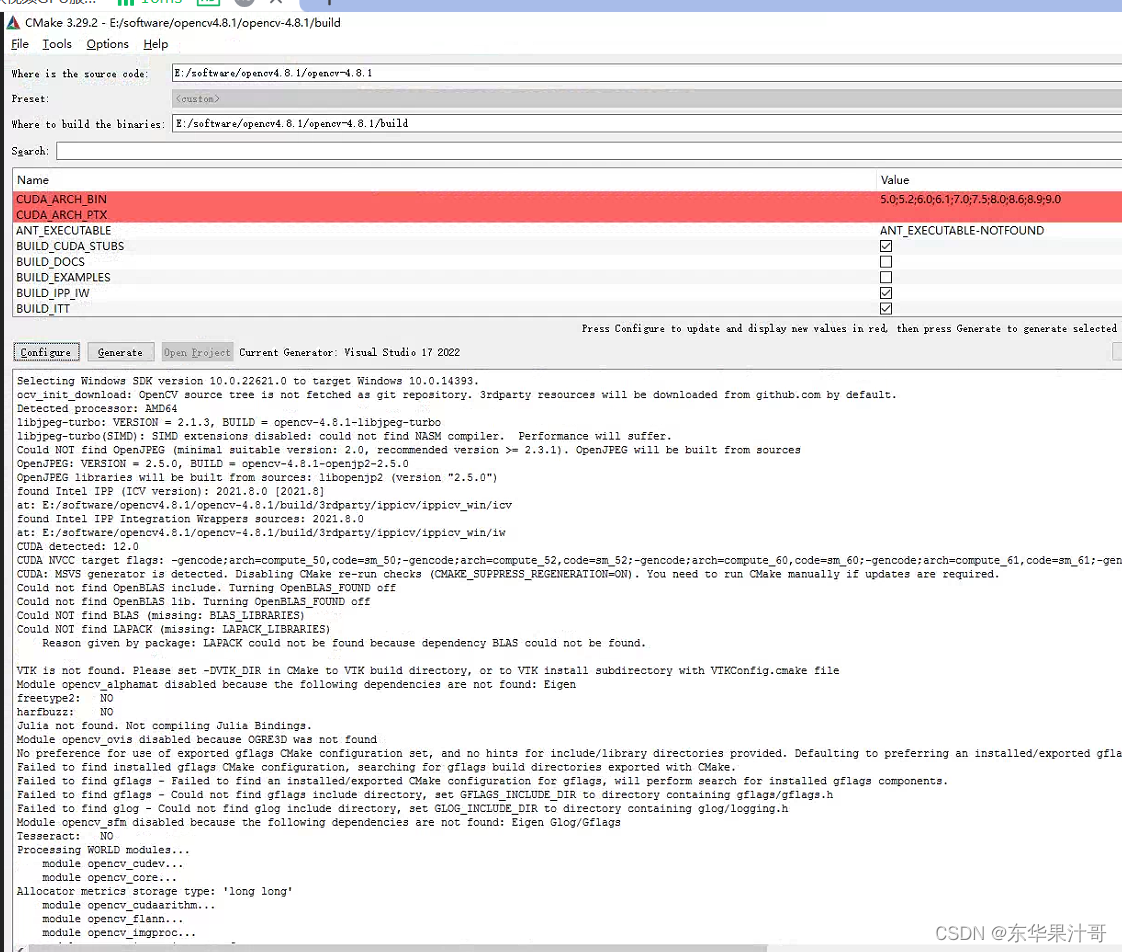
3、接下来,点击"Generate"生成使用 CMake 构建的项目
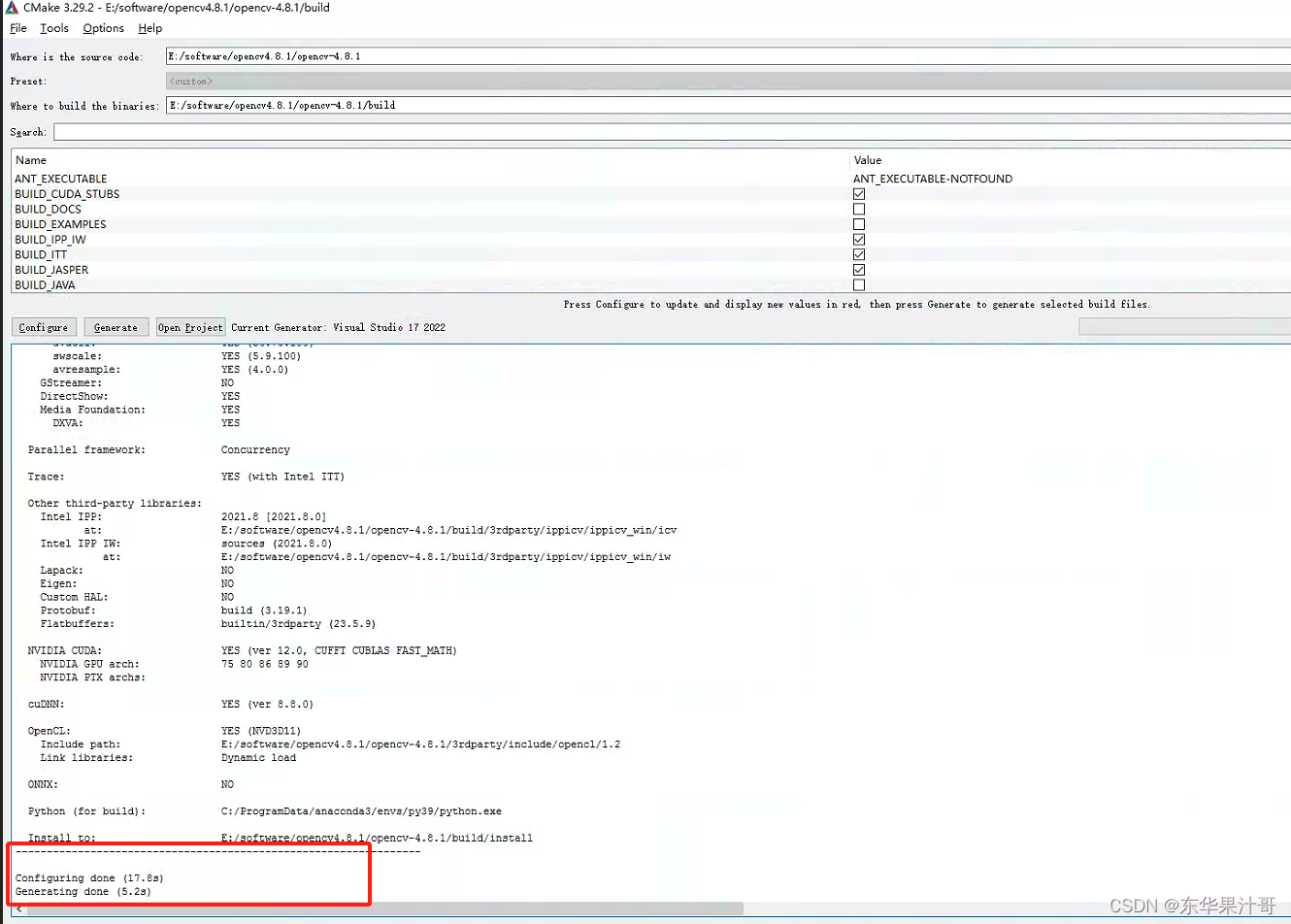
最后点击"Open Project",唤起 Visual Studio 2022 打开该项目。当然也可以去输出编译的二进制文件的目录(C:/opencv-4.8.1/newbuild) ,打开 OpenCV.sln 文件达到同样的效果。
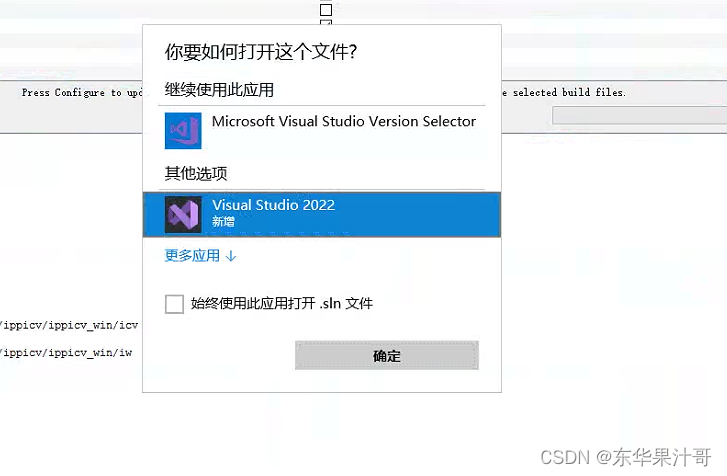
使用VS2019 (以管理员方式运行) 打开刚刚编译工程OpenCV.sln,在release|x64模式下,在解决方案资源管理器—>CMakeTargets—>右键点击ALL_BUILD–>生成。
INSTALL 生成成功后,这次编译算是大功告成了。我们完成了OpenCV4.8.1 及其扩展模块的编译。
们可以在输出编译的二进制文件的目录(E:/software/opencv-4.8.1/build)下找到 install 文件夹
linux
git clone https://github.com/opencv/opencv.git
git clone https://github.com/opencv/opencv_contrib.git
cd opencv
mkdir build
cd build
cmake -D CMAKE_BUILD_TYPE=RELEASE \
-D CMAKE_INSTALL_PREFIX=/usr/local \
-D INSTALL_C_EXAMPLES=ON \
-D INSTALL_PYTHON_EXAMPLES=ON \
-D OPENCV_GENERATE_PKGCONFIG=ON \
-D OPENCV_EXTRA_MODULES_PATH=../opencv_contrib/modules \
-D WITH_CUDA=ON \
-D WITH_CUDNN=ON \
-D CUDA_ARCH_BIN=7.5 \
-D CUDA_ARCH_PTX=7.5 \
-D WITH_TBB=ON \
-D WITH_GDAL=ON \
-D WITH_XINE=ON \
-D BUILD_EXAMPLES=ON ..
make -j$(nproc)
sudo make install
sudo ldconfig
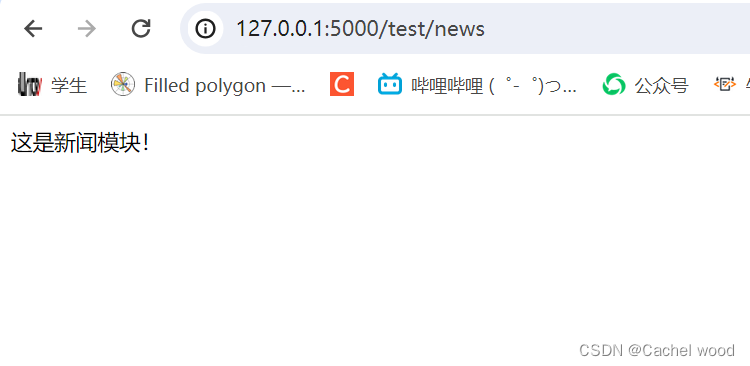
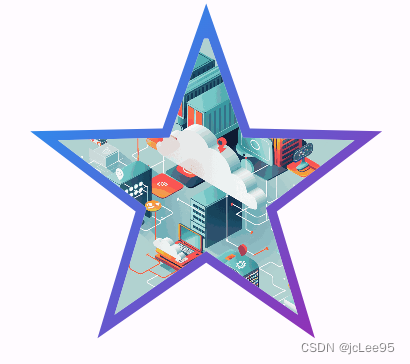
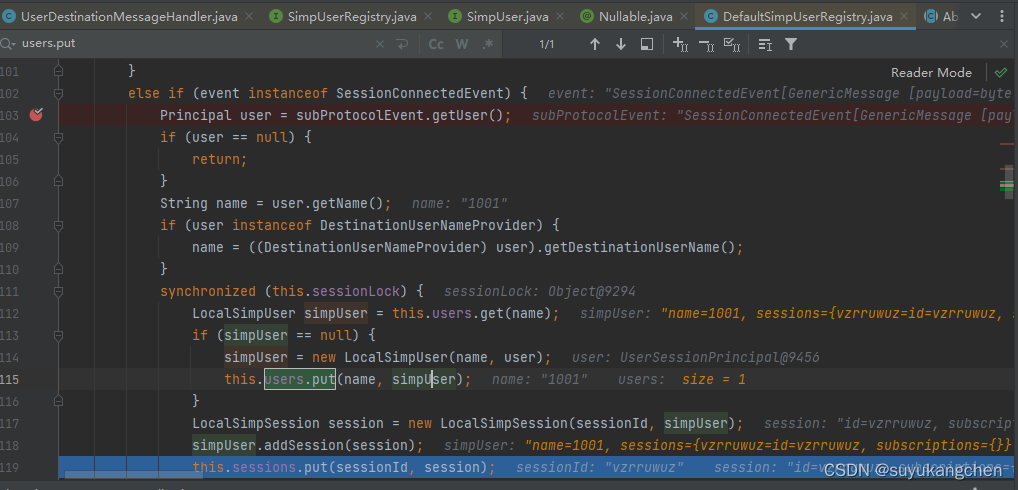
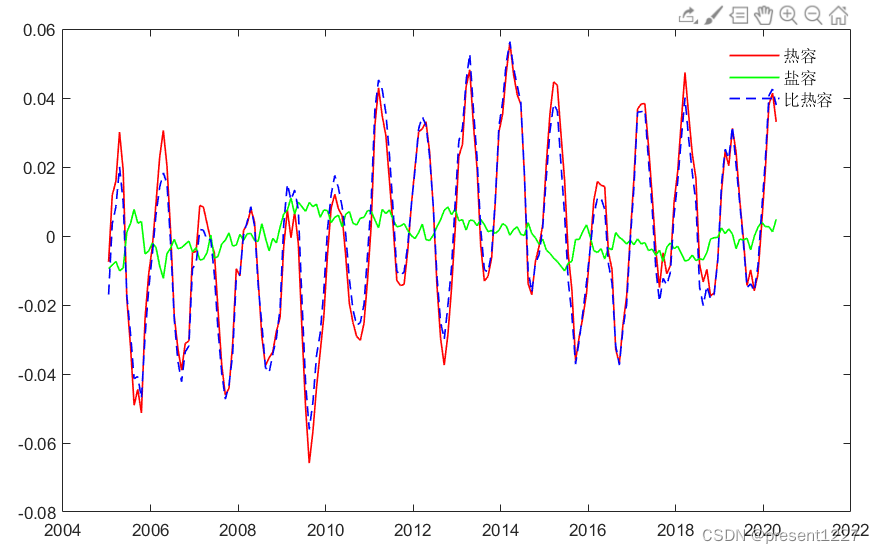
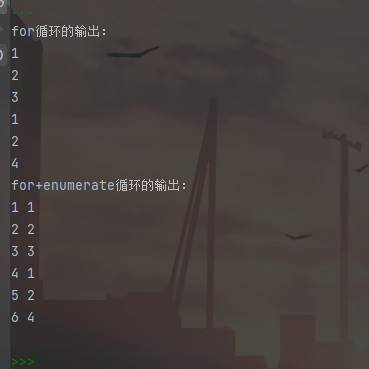
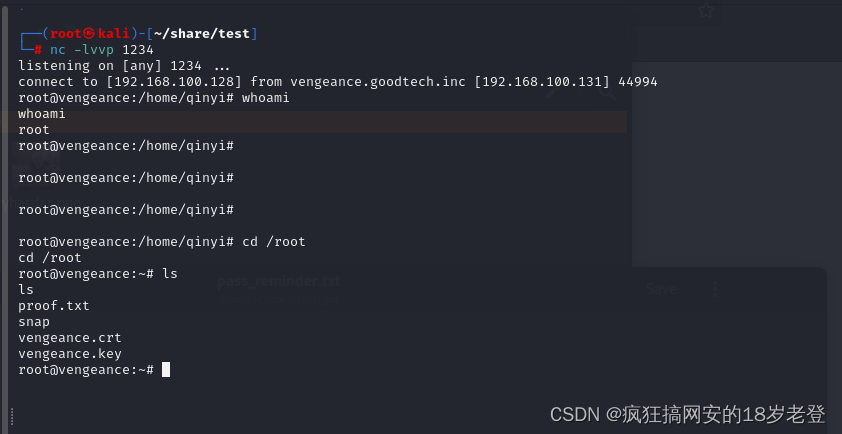
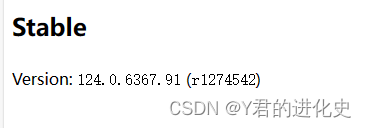

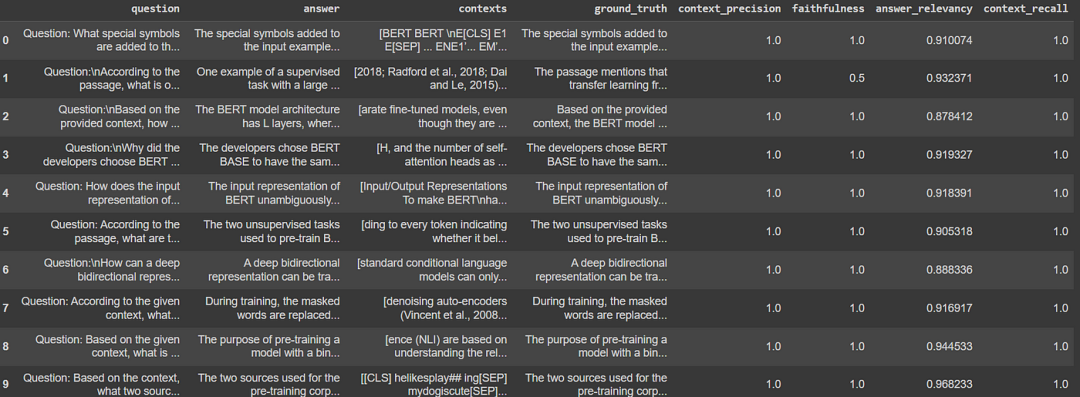
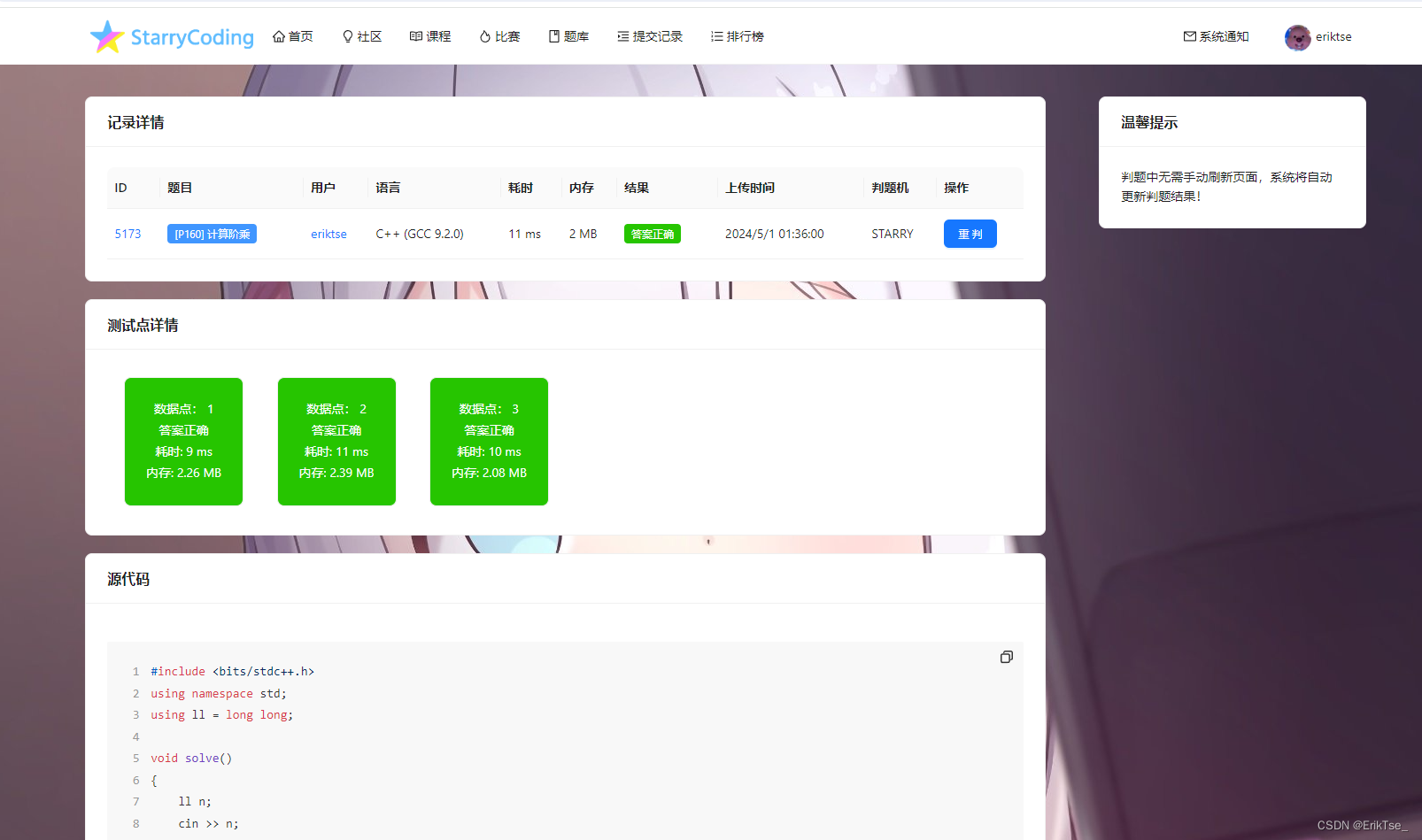
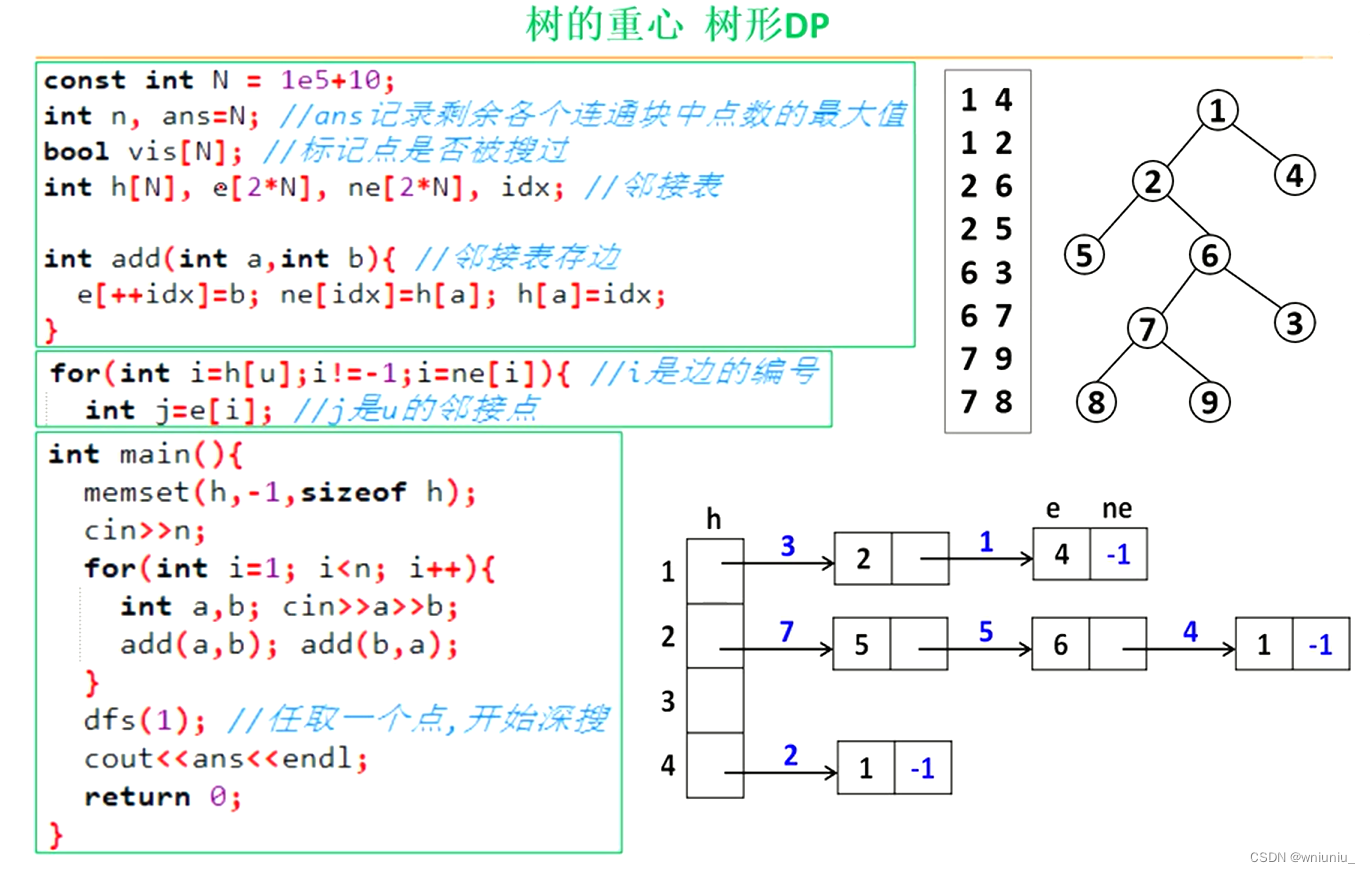
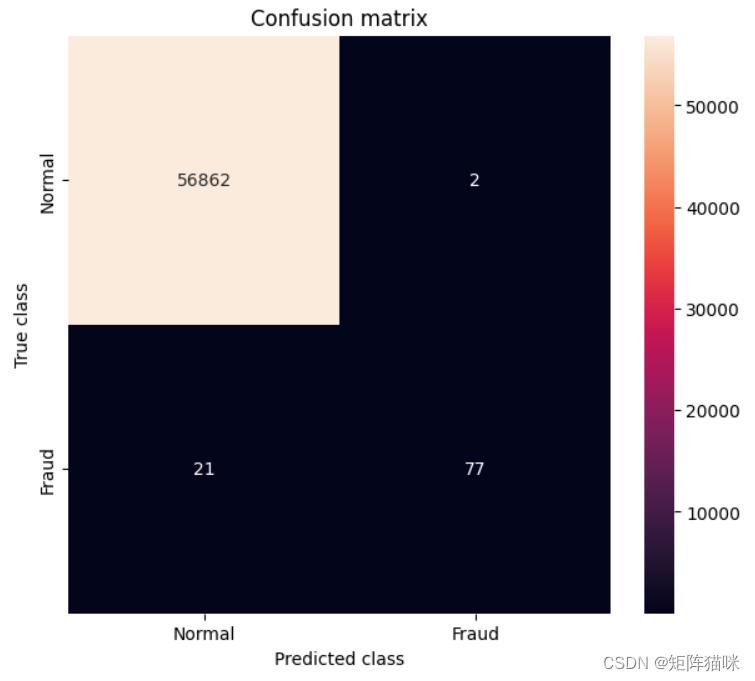
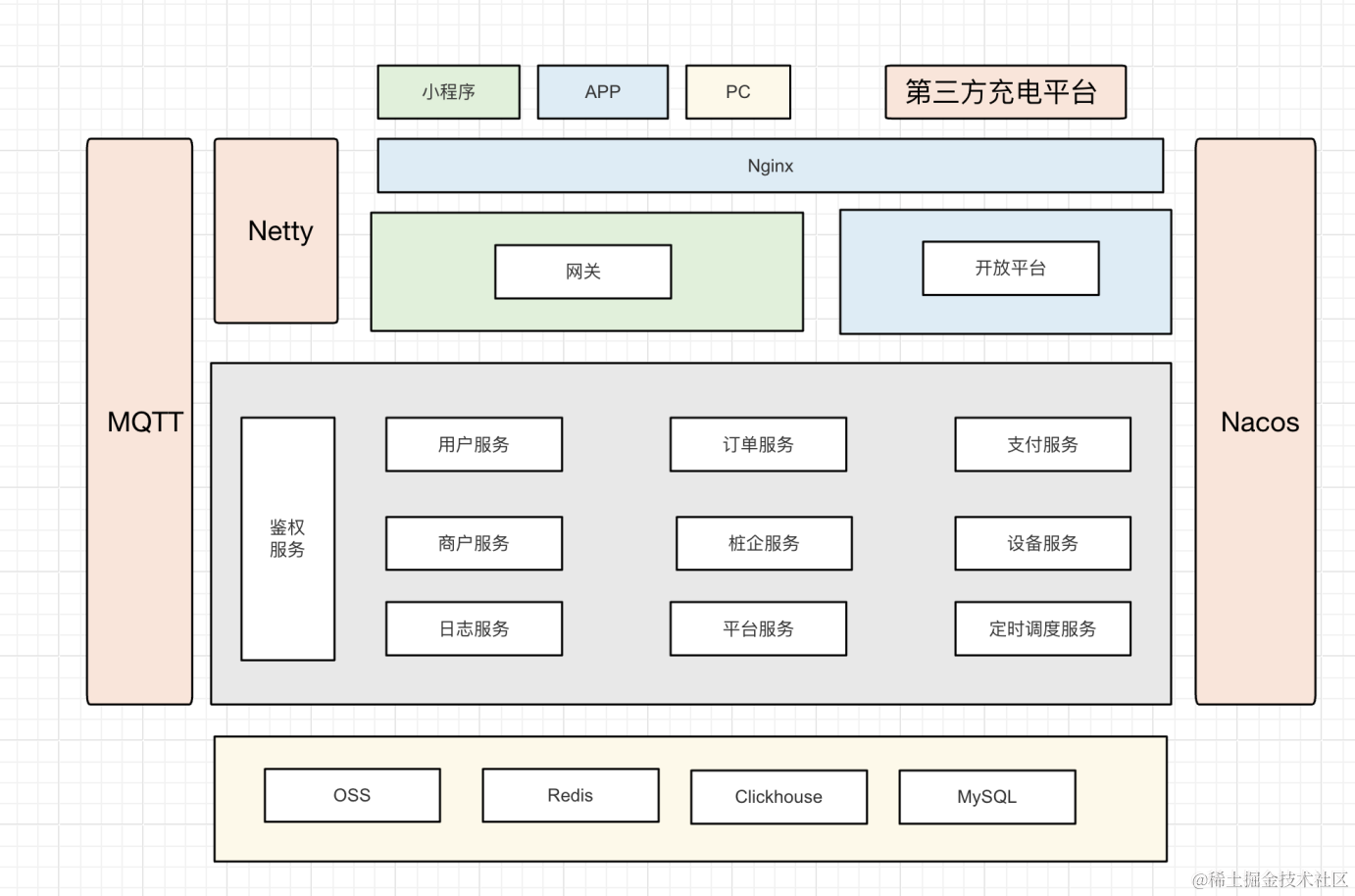
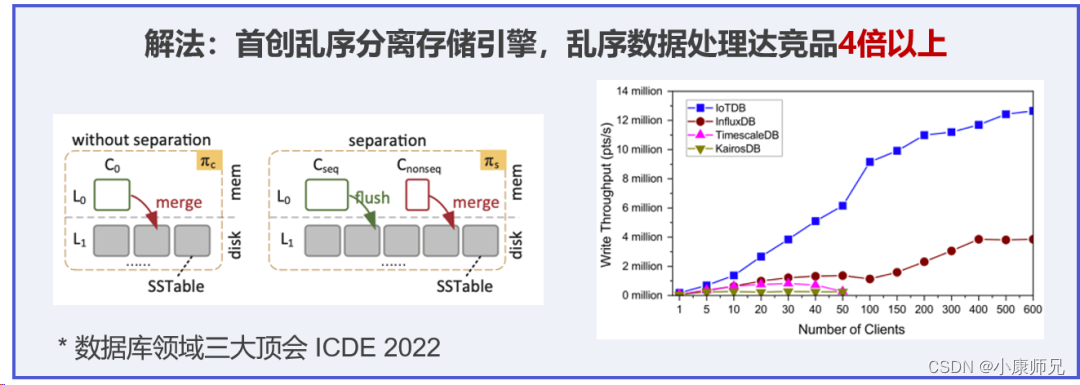
![正点原子[第二期]Linux之ARM(MX6U)裸机篇学习笔记-9.1-LED灯(模仿STM32驱动开发实验)](https://img-blog.csdnimg.cn/direct/7ec638eebccc46c0b66e3859f0454c1a.png)